cad对齐命令怎么用?
发布时间:2021年01月28日 11:49
最近有正在学习cad的朋友想知道cad对齐命令怎么用,那么今天小编就来介绍一下关于cad强制对齐与创建闭合边界的知识。想要学习的朋友快来看看吧!
1.这节课主要内容是cad【强制对齐】快捷键【AL】,【创建闭合边界】快捷键【BO】。
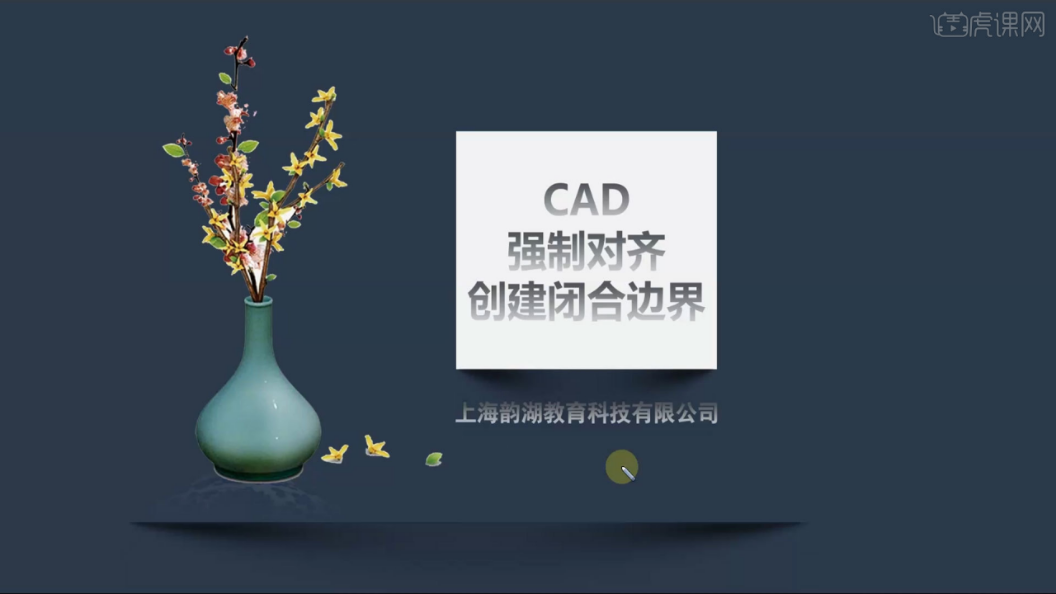
2.打开cad,画矩形和一条斜线,把矩形对齐斜线,输入【AL】空格选择【矩形对象】,指定【第一个源点】【第一个目标点】,指定【第二个源点】【第二个目标点】空格。
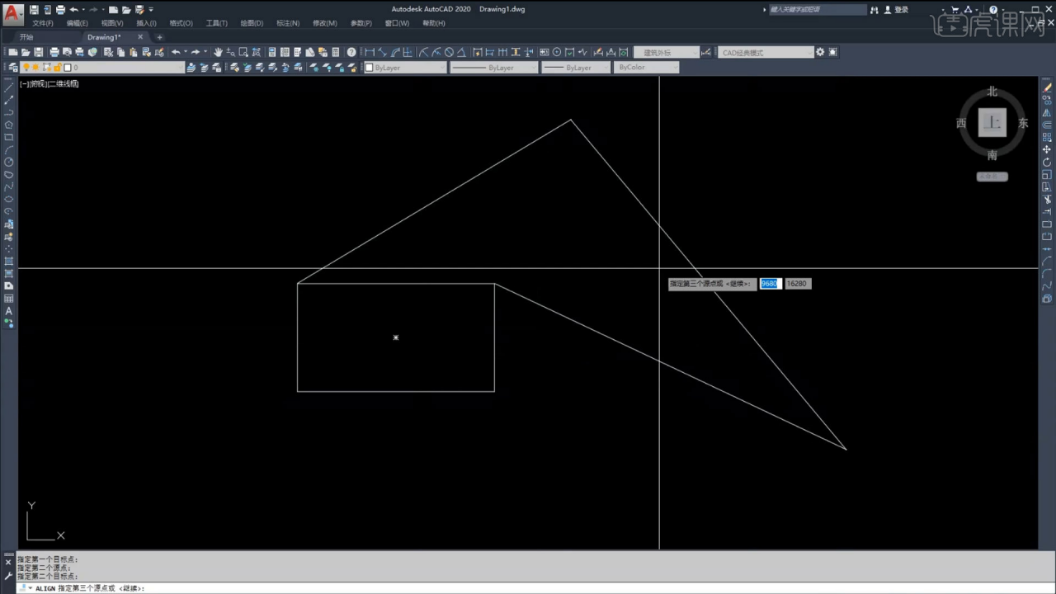
3.点击【否】【矩形】就会与斜线【强制对齐】。
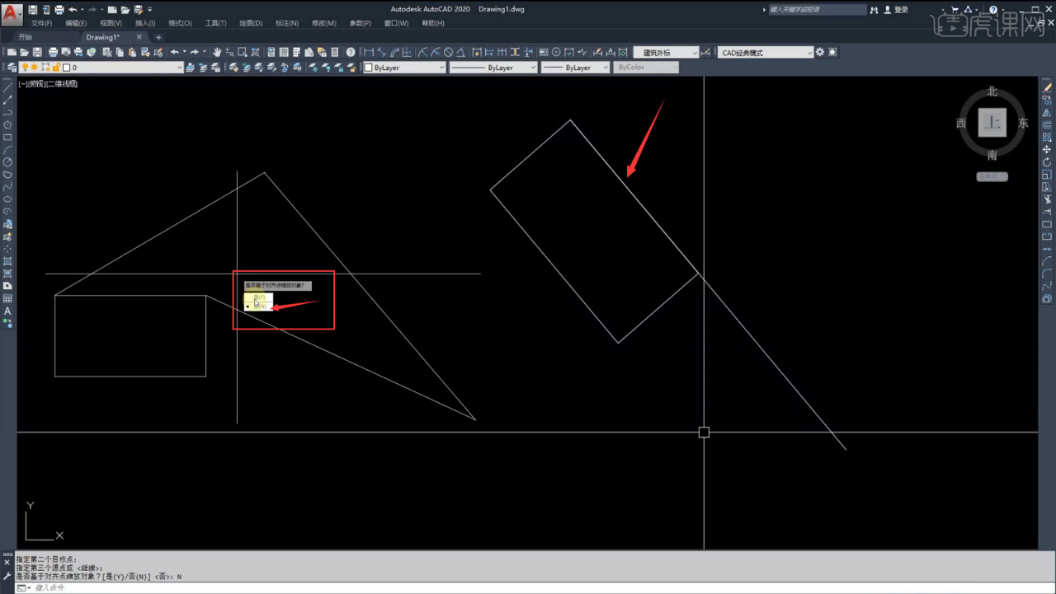
4.同以上的操作,选择【是】,会以斜线【长度】为标准进行缩放。
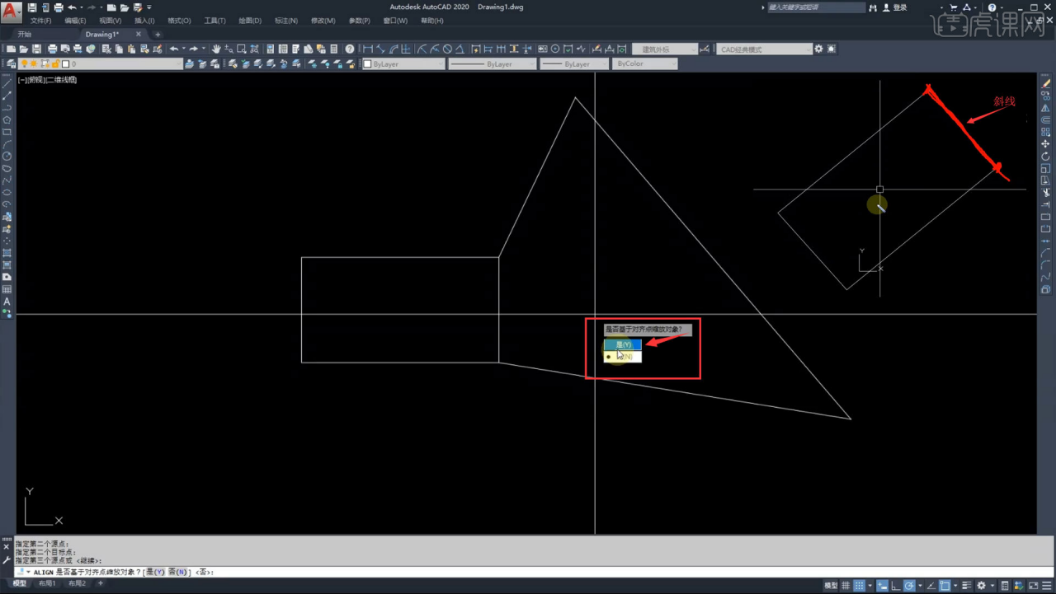
5.【创建闭合边界】,输入【BO】空格,跳出【边界创建】对话框,选择【拾取点】在多边形【内部】点击【空格】即可【闭合】空间。
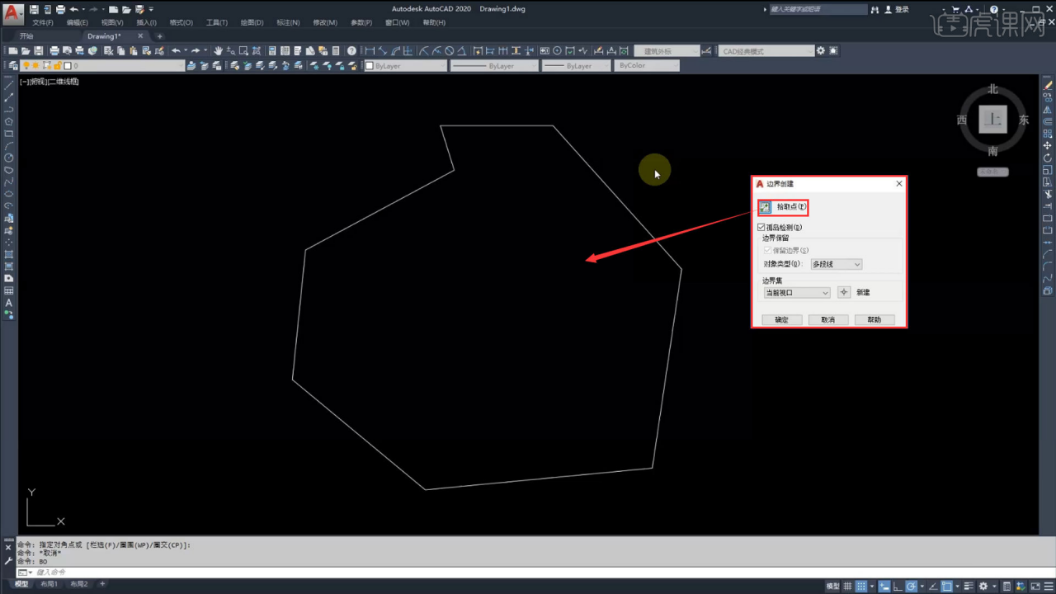
6.【创建闭合边界】的操作是在原有【线条】的基础上,复制出来一个【闭合】的空间,没有对原有的【图形属性】进行改变。
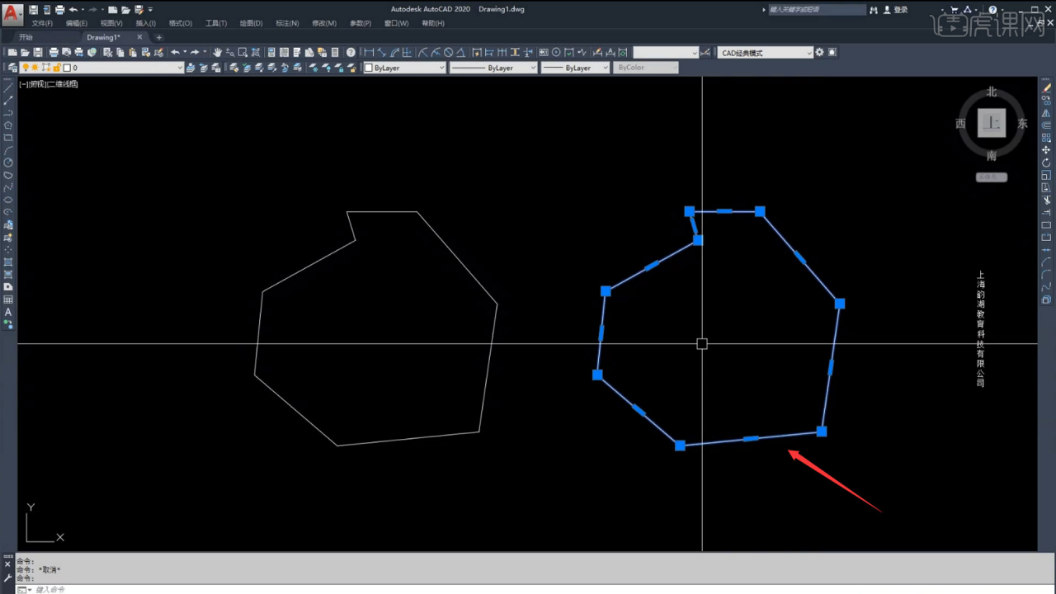
7.【创建闭合边界】可以对更方便的对图形进行【偏移】【计算面积】【填充】等操作。
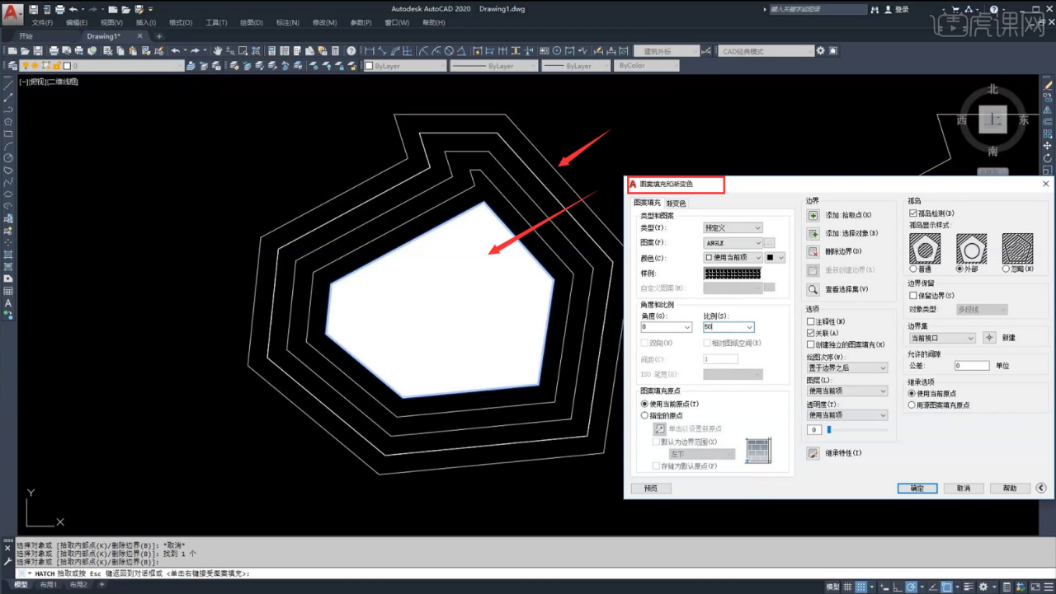
那么关于cad对齐命令怎么用的内容,小编就介绍到这里了,而且小编还在今天的图文教程中介绍了创建闭合边界的内容,感兴趣的小伙伴也可以多加学习哦!
本篇文章使用以下硬件型号:联想小新Air15;系统版本:win10;软件版本:cad2020。




